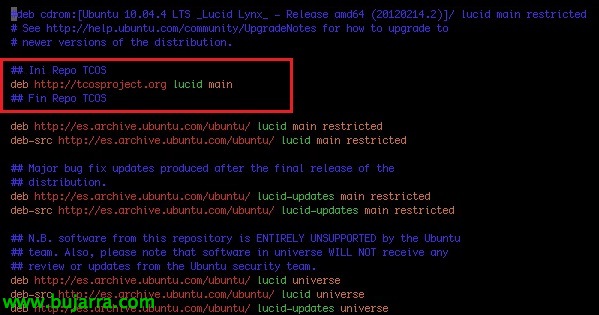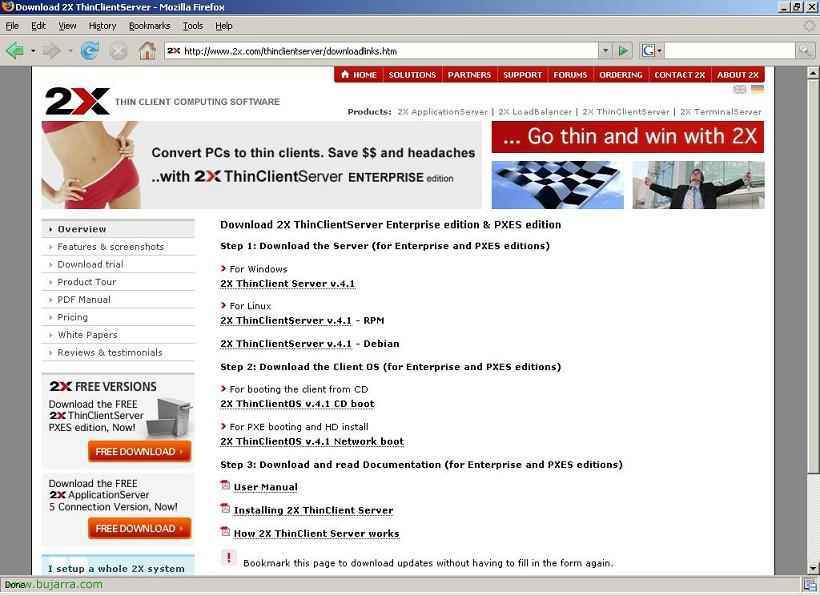
2X ThinClient Server
Con questo prodotto 2X (www.2x.com) possiamo impostare una struttura Thinclient nella nostra organizzazione, possiamo usare i PC e convertirli in thin client o averli. Questo è destinato ad avere una comunità di server Citrix o una comunità di Terminal Server (anche sotto Linux), a cui il ThinClient si connette tramite la LAN (di PXES, CD con immagine, o una mini installazione su HD), La cosa interessante è salvare la licenza delle bancarelle, in modo che non debbano installare un Windows e che tutte le applicazioni che utilizzano siano quelle dei server terminal (Citrix – AQI o TS – Terminal Server – RDP). I PC scaricano questa mini-distribuzione Linux dalla rete (con un server TFTPd) o bien se les instala en el disco duro o la arrancan desde CD-ROM y tendrían acceso a estas aplicaciones sean de Terminal Server o de Citrix sin más complicaciones y sin S.O. a pagamento.

Lo primero es hacernos con el programa de servidor, para ello abrimos la siguiente URL: Protocollo HTTP://www.2x.com/thinclientserver/downloadlinks.htm, y nos descargamos el servidor (en este procedimiento se explica cómo hacerlo con Windows, también se puede montar en un Linux) cliccando su “For Windows” > “2X ThinClient Server v.4.1” y después nos bajaremos el cliente para proveerlo a nuestros clientes. Si queremos que nuestros clientes arranquen sus equipos usando PXES/arranque por red del S.O. bajaremos “2X ThinClientOS v.4.1 Network boot” (el caso de este documento). Altrimenti, podemos bajar la imagen de CD e instalarlo en el disco duro del PC (pero para eso ya no es tan ThinClient y necesita un disco duro.

Bene, nos vamos a nuestro servidor donde instalaremos la versión de ThinClient Server, ejecutamos el instalador y nos abrirá un asistente facil que debemos seguir, “Seguente”,

Accettiamo la licenza “Sono d'accordo”,

Elegimos el path de instalación, “Prossimo”,

Seleccionamos la IP con la que aceptará las conexiones para la interfaz administrativa, lo normal es dejarlo en “Auto” para que acepte desde todos los interfaces. “Prossimo”,

Si es el primer servidor, Dobbiamo selezionare “Create Farm”, si es un servidor secundario para hacerle redundancia seleccionaríamos la otra opción, “Prossimo”,

Aquí estamos creando un usuario para administrar la BD, y luego lo usaremos para gestionar todo desde la consola web, Pressato “Installare” per iniziare già l'installazione,

… esperamos unos segundos para que lo instale…

Non male, ahora para finalizar correctamente, tenemos que pulsar primero en “Mettere” y configurar todo el entorno necesario para trabajar con 2X ThinClientServer, una vez configurado todo perfectamente ya podremos pulsar en “Confirm…”, así que ahora vemos cómo configurar todo y después se acaba con el asistente de instalación.

Nos abrirá la consola del 2X, por defecto conectandonos a la IP de este servidor desde un navegador al puerto 980 podríamos conectarnos desde otro host. Metemos el password del usuario y lo confirmamos, es para crear una cuenta de administrador. “OK”.

Seleccionamos cual será el tipo de origen para los usuarios, si son usuarios locales de este servidor o son usuarios del Directorio Activo, para cuando queramos gestionar las cuentas de usuario. En mi caso tengo un Directorio Activo, así que marco “Rubrica attiva” & “OK”. Aquí es importante seleccionar bien, ya que si luego queremos cambiar la opción NO podremos, tendremos que desinstalar el 2X ThinClientServer y volverlo a instalar.

Está es la pantalla principal de la consola, para poder seguir con la instalación cómo mínimo debemos configurar las opciones que vienen marcada con el aspa  .
.

Para configurarlo en orden, Andiamo al menu “Connections” > “Directory”, ahí es donde podemos agregar los dominios para gestionarlos, Clicca su “Add Domain”.

Metemos los datos que nos pide, el nombre del dominio, la IP o nombre de un controlador de dominio, un usuario con permiso de acceder al dominio y una contraseña para acceder al Directorio Activo. “OK”.

Vemos que el dominio está bien creado, ya que en “Stato” Mette “Success”.

Non male, ahora vamos a publicar una aplicación, ya que yo voy a usar aplicaciones publicadas de Citrix y no escritorios de Terminal Server, lo faremo da “Provisioning” > “Published Apps” y pulsando en “Add Published”.

Tenemos varias pestañas, en la de “Generale” rellenamos el nombre que tiene la aplicación publicada por Citrix, in “Protocol Type” indicamos que es “ICA” e in “Primary Address” ponemos la dirección IP de un servidor Citrix, in “Secondary Address” podríamos poner la de otro servidor Citrix, e in “Porto” ponemos el puerto XML. En las demás pestañas podemos configurar si se quiere más opciones. “OK”.

Ora, vamos a meter el sistema operativo para que los clientes PXES puedan arrancarlo, per questo, Stiamo per “Thin Clients” > “ThinClientOS” > “New ThinCLientOS Image”.

Y desde el botón examinar buscamos el fichero con el S.O. de los ThinClient (el que nos hemos tenido que bajar al principio). “OK”.

Vemos que me lo ha subido correctamente, el sistema operativo “ThinClientOS-v4.1_release-r2857”.

Ahora vamos a administrar las conexiones, primero debemos crear una desde “Connections” > “Amministrare” > “Aggiungi connessione”.

In “Nome connessione” le indicamos un nombre a esta conexión, in “Gli utenti” seleccionaremos los usuarios que queremos que usen está conexión, por ejemplo agregamos algún usuario del dominio y ahora tenemos que decir a qué tienen acceso estos usuarios.

Per fare ciò,, desde la pestaña de “Published Apps” marcaremos la aplicación que hemos creado antes para darle permiso al usuario nheobug a alguna aplicación. “OK”.

Ya vemos que la conexión está bien creada.
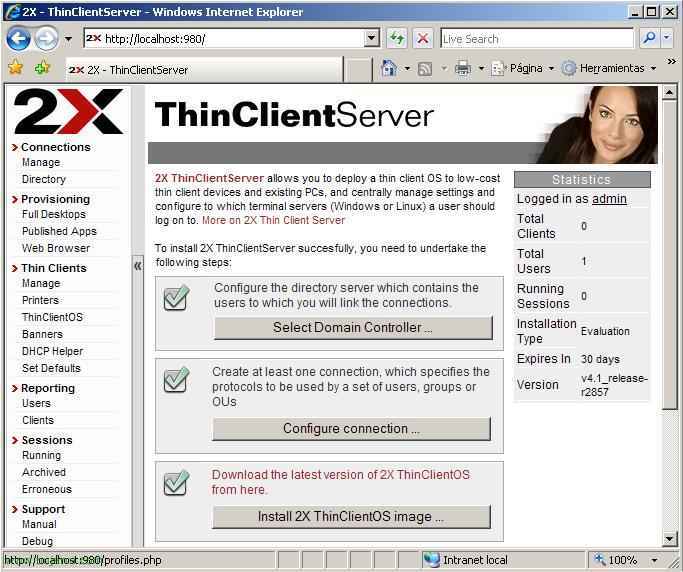
Ya vemos ahora en la página principal que donde teníamos las axpas tenemos ahora los checks de que todo está bien, ya podemos finalizar el asistente de instalación.

Non male, lo que es la configuración del 2X ThinClientServer ya está finalizada, ahora habrá que configurar el arranque para los ThinClients, usaremos un servidor TFTPD, no el que viene con 2X por que personalmente no me gusta, prefiero este: Tftpd32 (Protocollo HTTP://tftpd32.jounin.net). Así que primero, nos vamos a la consola de servicios (“Inizio” > “Eseguire” > “services.msc”) y paramos y deshabilitamos el “2XTFTPd”.

Instalamos el “Tftpd32”, es un asistente, “Prossimo”

El path x defecto del TFTPD, lo instalamos desde “Installare”

… “Chiudere”

Abrimos el programa y vamos a “Impostazioni”

In “Base Directory” tenemos que poner el path donde está la imagen de red del “2X ThinClientOS v.4.1 Network boot” descomprimida. Si tenemos un servidor DHCP en la red, desmarcaremos el check de “DHCP Server” para que no se peguen entre ellos. “OK”

Y ahora nos iríamos a nuestro servidor DHCP para indicarle que cuando algún PC/ThinClient arranque por red; a parte de que le asigne una dirección IP, le tendrá que asignar también un fichero de inicio. Abrimos la consola de DHCP y nos vamos a “Ambito” > Botón derecho en “Opciones de ámbito” > “Configurar opciones…”

Buscamos la opción “066 Nome host serv. Avviamento” e in “Valor de la cadena” ponemos la direción IP del servidor TFTPD que es el que distribuirá la imagen del “2X ThinClientOS v.4.1 Network boot”.

Y ahora en la “067 Nombre de archivo de inicio” Mettere “Pxelinux.0” que es el nombre de arranque de la imagen del “2X ThinClientOS v.4.1 Network boot”, Accettare.

Y ya podemos probar a arrancar un ThinClient, si tiene PXES habilitado, veremos que primero su MAC solicita una dirección IP, éste se la da y comienza a arrancar el PXELINUX.

Y ya vemos en los clientes ligeros cómo arranca 2X, ahora al logearnos tendremos las aplicaciones publicadas a las que tenemos acceso.
www.bujarra.com – Héctor Herrero – Nh*****@*****ra.com – v 1.0